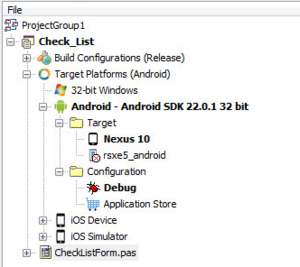Configuration de votre système pour détecter votre périphérique Android
Remonter à Développement d'applications mobiles Android
Dans le Gestionnaire de projets, le noeud Cible situé à l'intérieur du noeud de la plate-forme cible Android liste tout périphérique Android qui est connecté à votre système via le câble USB et a été activé pour le débogage USB.
Pour installer et configurer votre périphérique Android :
- Installez le pilote USB pour votre périphérique Android.
- Activez le débogage USB sur votre périphérique Android.
- Si nécessaire, installez les outils de développement Android (JDK/SDK/NDK).
- Ces bibliothèques sont installées par défaut par l'installateur de RAD Studio.
- Ajoutez votre SDK Android au Gestionnaire de SDK de RAD Studio.
- Connectez votre périphérique Android à votre système de développement en utilisant le câble USB fourni avec votre périphérique.
- A l'invite AutoPlay, sélectionnez Ouvrir l'appareil mobile pour afficher les fichiers.
- Dans le Panneau de configuration, cherchez et sélectionnez "Mettre à jour les pilotes de périphériques".
- Dans le Gestionnaire de périphériques système :
- Votre périphérique Android doit être listé sous Appareils mobiles. Localisez et cliquez avec le bouton droit sur votre périphérique Android, puis sélectionnez Mettre à jour le pilote logiciel.
- Naviguez jusqu'au dossier \extras de votre répertoire <SDK> installé, et sélectionnez le dossier qui correspond à votre périphérique Android. Cliquez ensuite sur OK.
- Par exemple, sélectionnez google pour la tablette Nexus 7 ou Nexus 10.
- Si vous ne trouvez pas de dossier pour votre périphérique Android, voir Installation du pilote USB pour votre périphérique Android.
- Vérifiez que votre périphérique Android est maintenant :
- Listé dans l'explorateur Windows, sous les lecteurs de disque système, avec vos lecteurs réseau mappés.
- Affiché dans le noeud Cible du Gestionnaire de projets.
Dépannage
Si votre périphérique n'est pas correctement détecté dans RAD Studio ou dans le Gestionnaire de périphériques système, vérifiez les points suivants :
- Assurez-vous que votre périphérique Android est déverrouillé et non en veille lors de la connexion via USB. Définissez l'option appropriée dans les réglages ou les options relatives aux développeurs.
- Assurez-vous que votre périphérique Android est activé pour le débogage USB. Sur de nombreux périphériques Android, vous pouvez vérifier si le débogage USB est activé en visitant la page Réglages|Options développeur.
- Installez le pilote USB pour votre périphérique Android.
- Si la batterie de votre périphérique Android est faible, rechargez d'abord la batterie puis installez de nouveau le pilote USB.
- Si votre périphérique Android a été précédemment montré dans RAD Studio mais n'est plus affiché maintenant, désinstallez le pilote USB, déconnectez le périphérique, réinstallez le pilote USB, puis reconnectez le périphérique.
- Revisitez aussi les réglages de votre périphérique et vérifiez que le débogage USB est activé sur votre périphérique, et vérifiez que le périphérique est défini pour ne pas être en veille lors de la connexion à USB.
- Pour de plus amples informations, voir :
- http://developer.android.com/sdk/win-usb.html (pilotes Google USB)
- https://developer.amazon.com/sdk/fire/connect-adb.html (pilotes Kindle Fire USB)
- http://developer.android.com/tools/extras/oem-usb.html (pilotes OEM USB)
- Dans votre Gestionnaire de périphériques système, cliquez sur le bouton
 Rechercher les modifications sur le matériel (ou cliquez avec le bouton droit sur votre nom d'ordinateur et sélectionnez Rechercher les modifications sur le matériel).
Rechercher les modifications sur le matériel (ou cliquez avec le bouton droit sur votre nom d'ordinateur et sélectionnez Rechercher les modifications sur le matériel).
- Si vous exécutez KIES, quittez cette application quand vous travaillez avec RAD Studio. KIES entre en conflit avec le logiciel sous-jacent que RAD Studio utilise pour détecter les périphériques Android.
- Si vous utilisez un Kindle Fire, voir Installing SDK Add-Ons dans la documentation Amazon pour configurer votre système afin de détecter votre périphérique.